|
核心提示:本文将为你介绍使用Windows 8电脑来设置TP-Link无线路由器方法 .
TP-Link无线路由器上网设置(XP 系统).
TP-Link无线路由器上网设置(Windows 7系统).
TP-Link无线路由器上网设置(Windows 8系统).
本文将为你介绍使用Windows 8电脑来设置TP-Link无线路由器方法,使用Windows 8的电脑来连接TP-Link路由器并进行上网的设置,一共需要三个步骤:1、路由器安装;2、配置电脑IP地址;3、在TP-Link路由器上设置上网帐号和其它参数。.
步骤一:路由器安装.
首先需要用网线正确的把TP-Link路由器和Windows 8计算机连接起来,很多用户粗心大意,在这一步出错,以至于无法正常的通过TP-Link路由器来共享上网。.
1、电话线上网用户:准备2根网线,一根网线用来连接ADSL Modem(猫)和TP-Link路由器的WAN口;另外一根网线一头连接在TP-Link路由器的LAN口(1/2/3/4)中的任意一个接口,另一头连接Windows XP电脑上的网线接口。.
2、网线入户用户:只需要准备一根网线,先把宽带运营商接入到你家里的网线插在TP-Link路由器的WAN口;在把自己准备的网线一头连接在TP-Link路由器的LAN口(1/2/3/4)中的任意一个接口,另一头连接Windows XP系统的电脑。.
步骤二:配置Windows 8计算机的ip地址.
在正确的连接好TP-Link路由器、Windows 8电脑和modem后,下一步就是配置Windows 8计算机上面的ip地址,一般设置成自动获得就可以了。配置的方法如下:.
1、同时安装键盘上面的Windows(键盘左下角Ctrl和Alt键中间的那一个按键)+R两个按键,打开Windows 8的运行程序。. 123. 123. 核心提示:本文将为你介绍使用Windows 8电脑来设置TP-Link无线路由器方法 .
2、在运行程序里面输入ncpa.cpl—点击”确定”(或者按键盘上面的回车键).
3、右击“以太网”选择“属性”.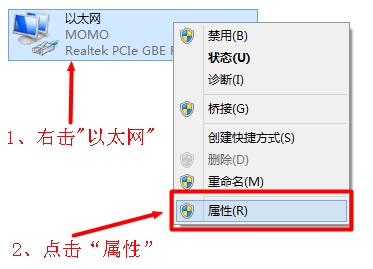
4、选择“Internet协议版本4(TCP/IPv4)”点击“属性”(或者双击“Internet协议版本4(TCP/IPv4)”)。.
5、勾选“自动获得IP地址”和“自动获得DNS服务器地址”----点击“确定”。.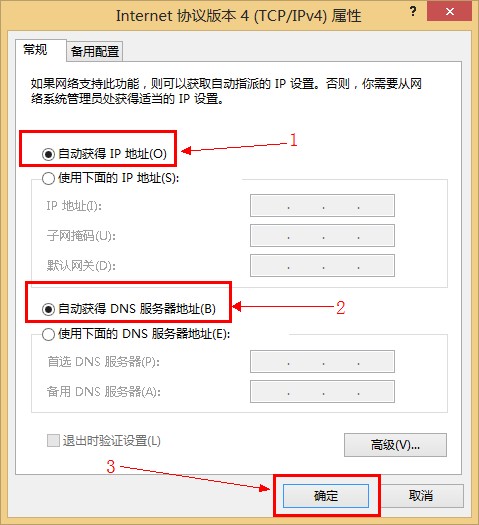
步骤三:路由器设置.
1、登录管理界面:在浏览器的地址栏中输入:192.168.1.1并按下Enter(回车)键——输入用户名:admin——输入密码:admin——点击“确定”。(192.168.1.1打不开?点击阅读:TP-Link路由器192.168.1.1打不开解决办法).
2、启动设置向导:在左侧的菜单中点击“设置向导”——“下一步”。.
3、配置上网方式:选择“PPPoE(ADSL虚拟拨号)”——点击“下一步”。(PS:PPPoE(ADSL虚拟拨号)上网方式是最常见的一种,如果你不清楚自己的上网方式,请咨询你的宽带运营商).
4、配置上网参数:输入宽带供应商提供给你的“上网账号”和“上网口令”——然后点击“下一步”。.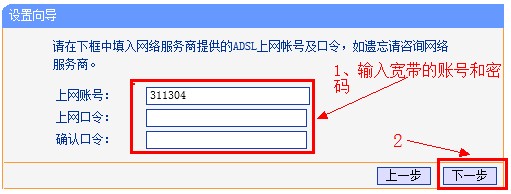
5、无线网络配置:选择是“开启”还是“关闭”“无线状态”(即开启或者关闭无线网络wi-fi)——输入“SSID”的名称,即无线网络(WI-FI)的名称——输入PSK密码,PSK密码即在连接WI-FI时需要输入的密码——点击“下一步”。 123. 核心提示:本文将为你介绍使用Windows 8电脑来设置TP-Link无线路由器方法 . .
6、点击“完成”,结束上网设置。. 123. 123. |